Solid Edge–性質管理器–產生BOM表 – 2024/08/23
23
八月
每個檔案的「性質屬性」內容都是十分重要的資訊,尤其是,檔案資訊正確,就能降低出錯率,
工程師都會使用工程圖抓取零件、組件的「性質資訊」,不管是:檔名、作者、時間、加工方式,甚至廠商資訊…等等,
或是,產出BOM表的資訊也會來自零件、組件的「性質」,以達成數據單一控制,
但過程中,很容易出現,後來想要加個性質資訊,給到所有模型,或是,過去已經建立的模型,
若要一個一個檔案開啟非常耗費時間,這時,就可以利用「性質管理器」快速添加。
步驟1 步驟2 步驟3 步驟4 步驟5
點選【資料管理】→【性質管理器】。
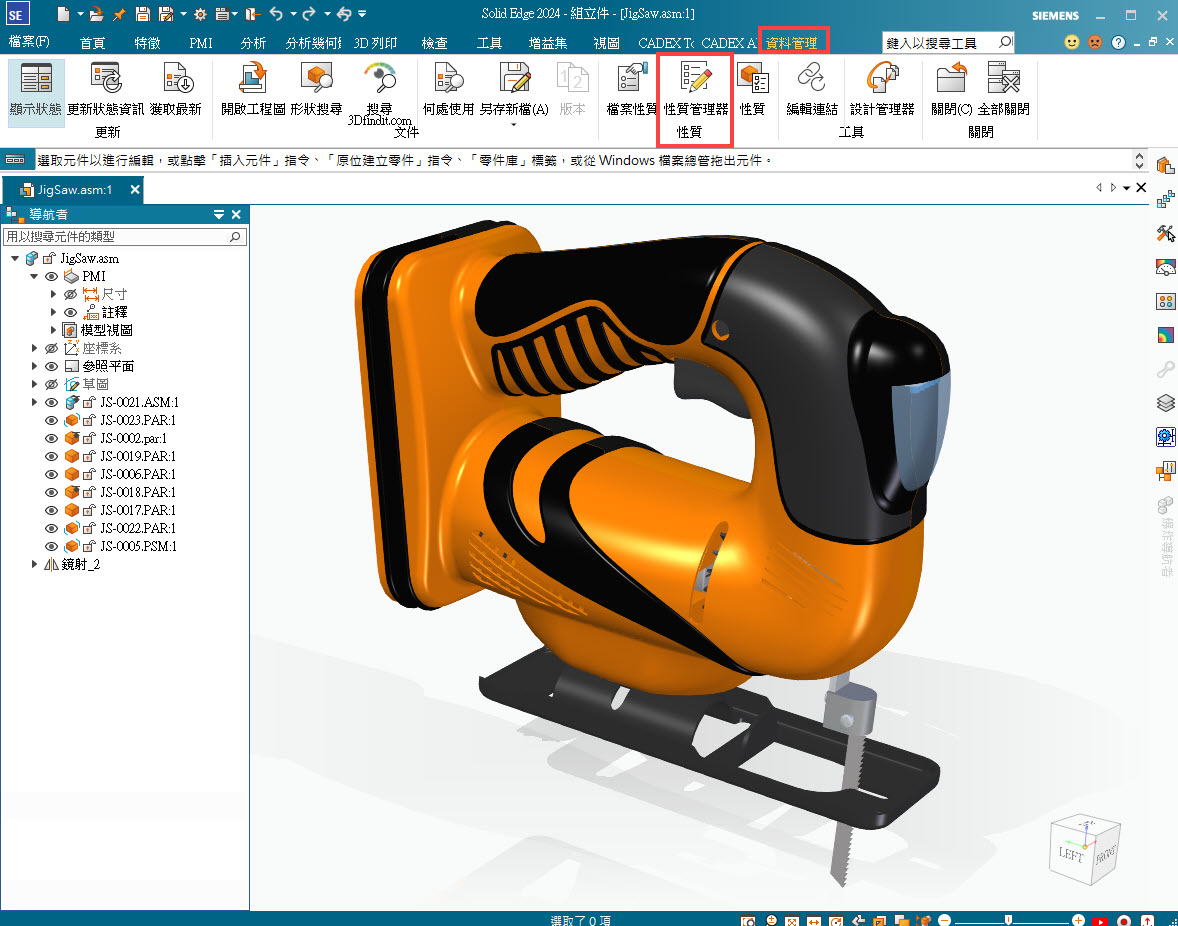
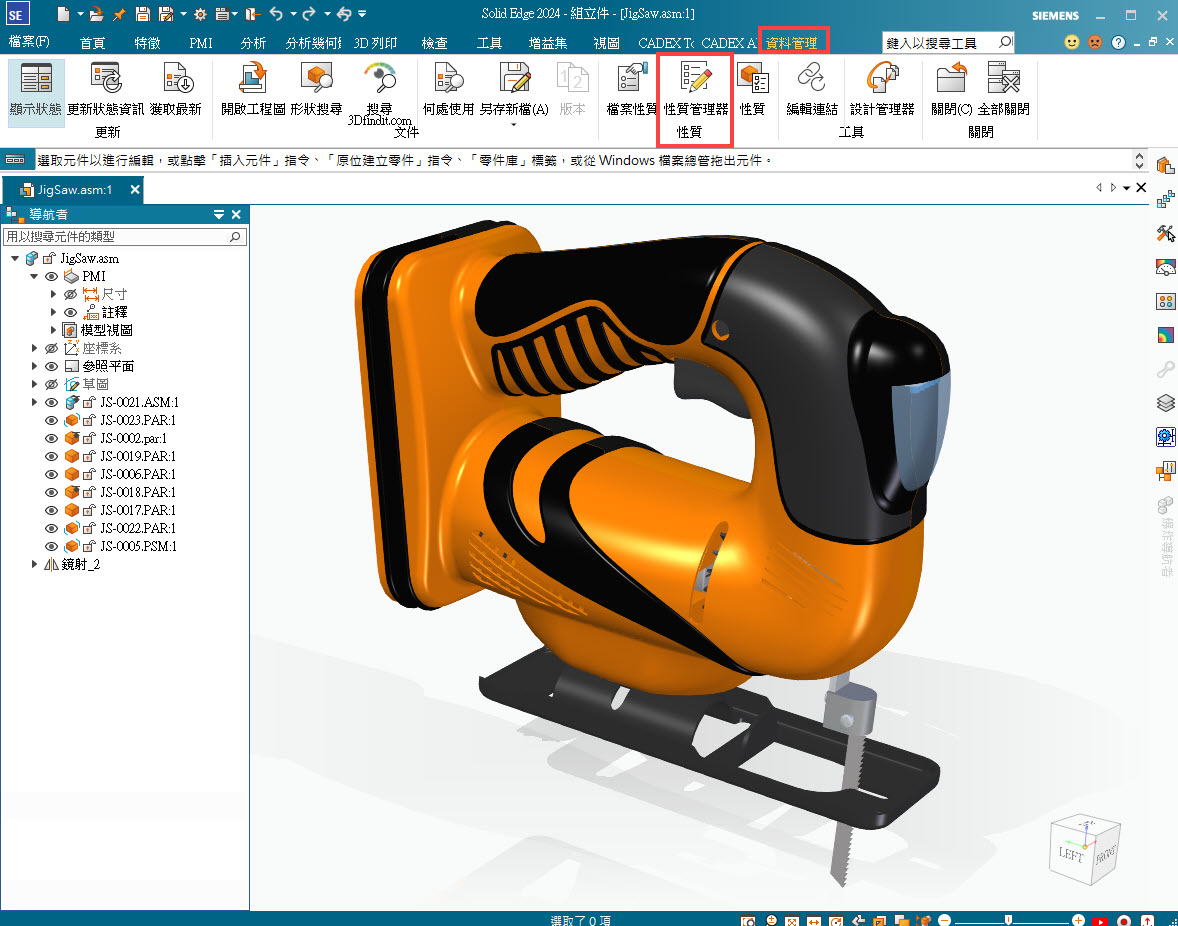
可以選擇【無層次】或【BOM視圖】呈現。
■【無層次】–可根據各個欄位的昇冪、降冪來排序,且所有零件、組件都是第一階。
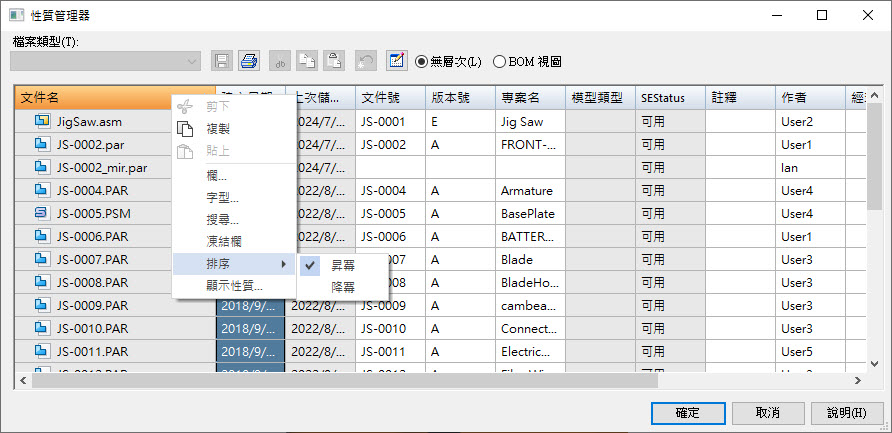
■【BOM視圖】–可根據個欄位昇冪、降冪排序,另以階層呈現。
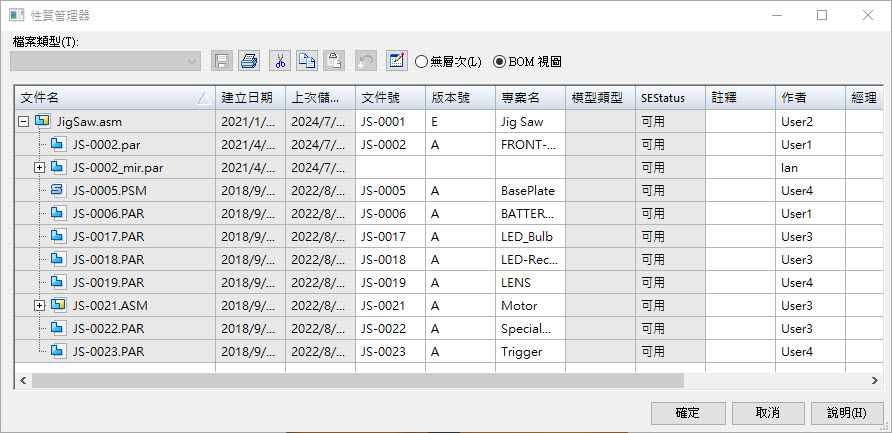
■【無層次】–可根據各個欄位的昇冪、降冪來排序,且所有零件、組件都是第一階。
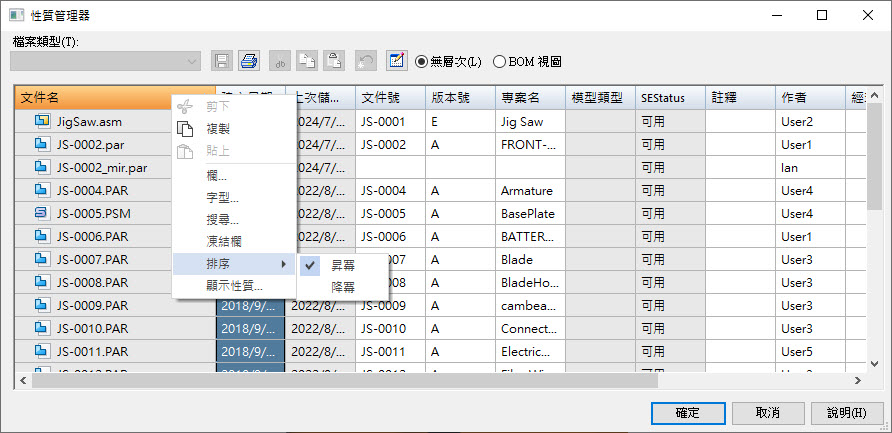
■【BOM視圖】–可根據個欄位昇冪、降冪排序,另以階層呈現。
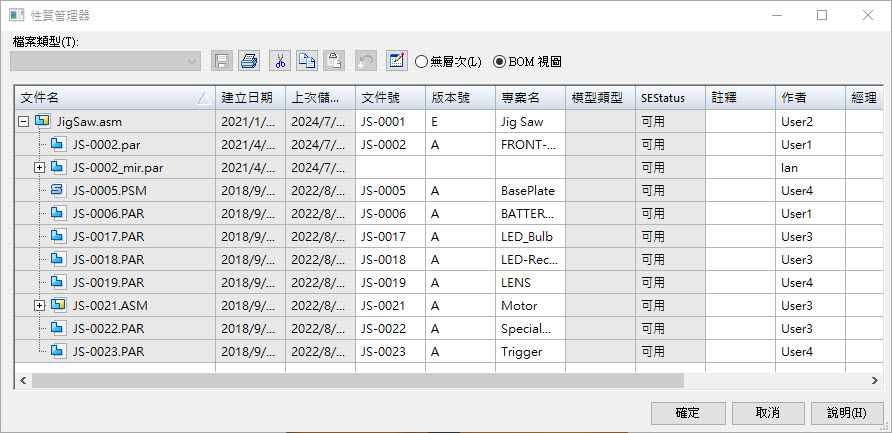
若要加入新的欄位,在欄位上按右鍵選單,可以執行【欄…】或【顯示性質…】
■【欄…】–可勾選已有項目,系統項目、任一個零件有添加的性質、既有項目,同時可以透過上移、向下挪動排列順序。
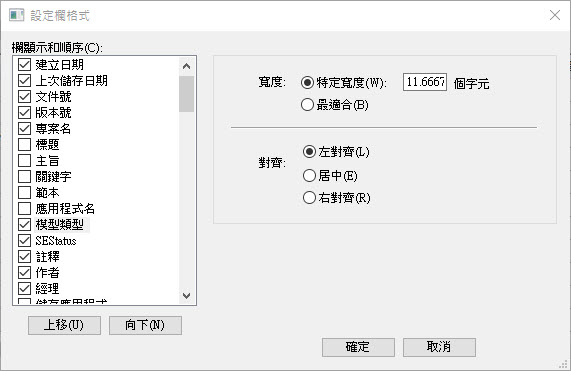
■【顯示性質…】–將所有項目分類開來,且若要額外新增可以點選【新建】,即可增加項目,增加欄位之後在將零件性質內容輸入到欄位中,性質也可以透過上移、下移挪動順序,再將整體的組件存檔,所有性質就會存入所有的零件中。
※性質類型可以是文字、日期、數字、是或否。
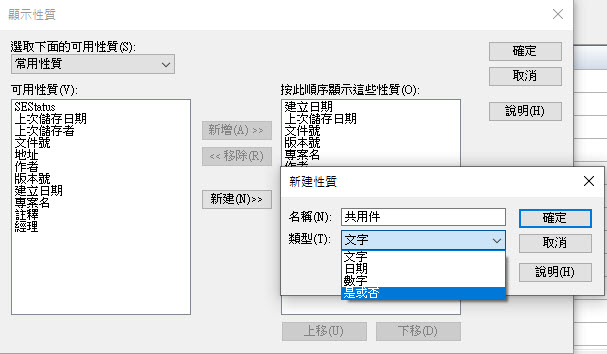
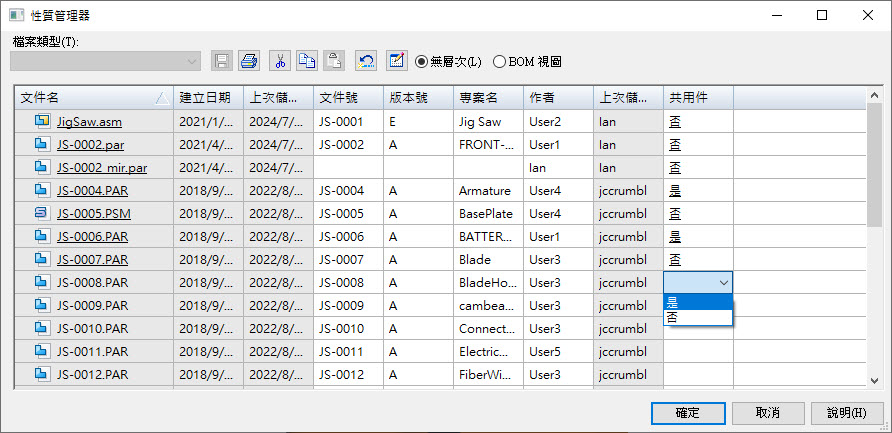
■【欄…】–可勾選已有項目,系統項目、任一個零件有添加的性質、既有項目,同時可以透過上移、向下挪動排列順序。
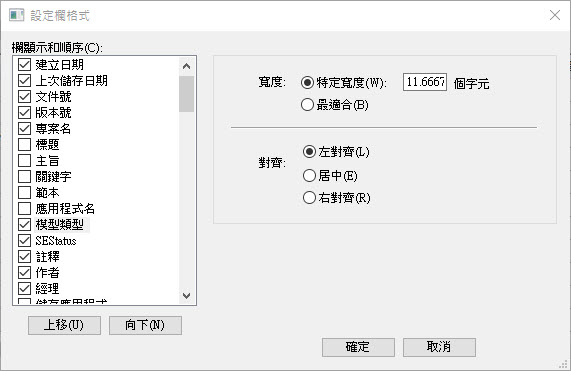
■【顯示性質…】–將所有項目分類開來,且若要額外新增可以點選【新建】,即可增加項目,增加欄位之後在將零件性質內容輸入到欄位中,性質也可以透過上移、下移挪動順序,再將整體的組件存檔,所有性質就會存入所有的零件中。
※性質類型可以是文字、日期、數字、是或否。
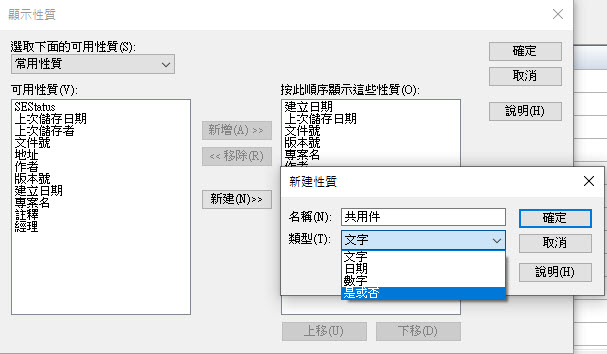
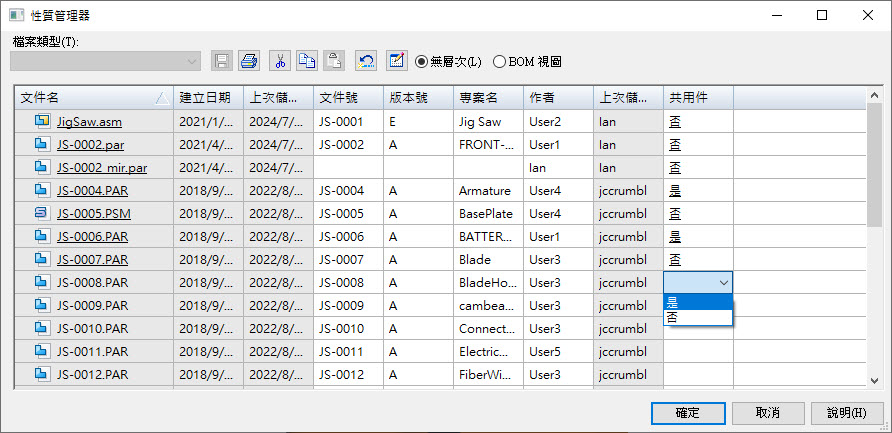
組件存檔後,個別檔案就會看到新建的性質。
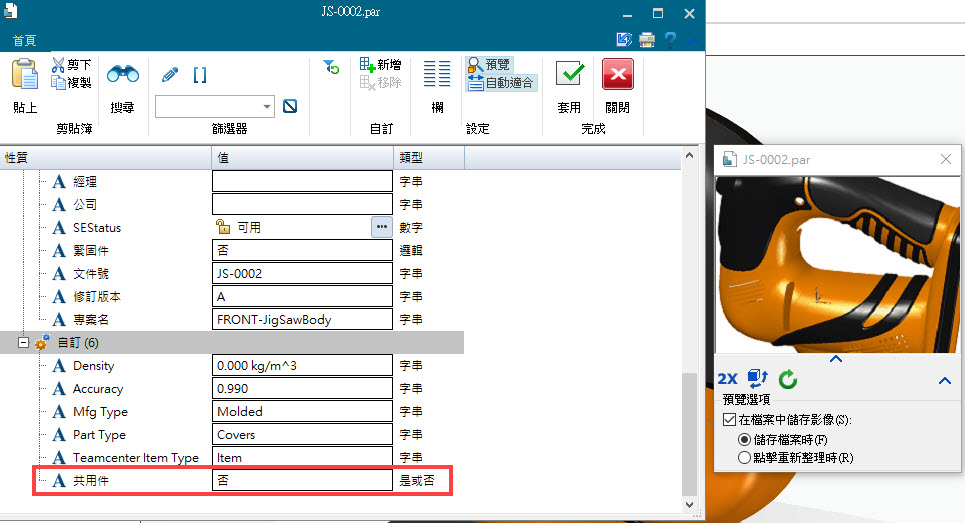
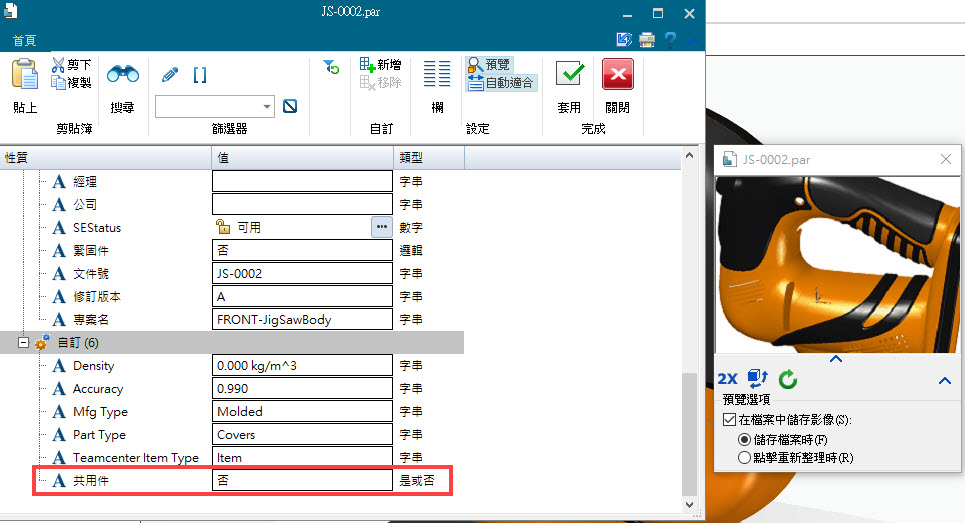
若想快速出一個清單。
■ 方法一:點選第一個欄位後再按shift點最後一個欄位,複製貼上在excel中。

■ 方法二:利用列印匯出PDF,選擇【列印】→【Microsoft Print to PDF】(電腦必須有安裝Adobe PDF)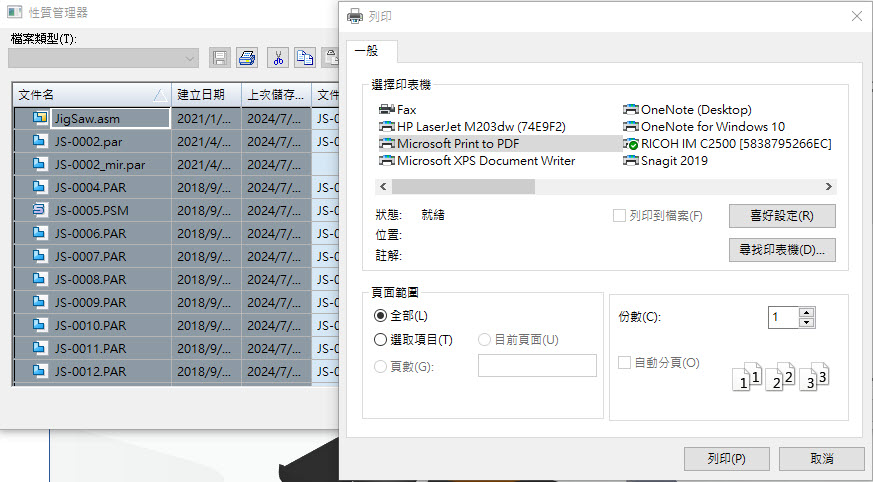
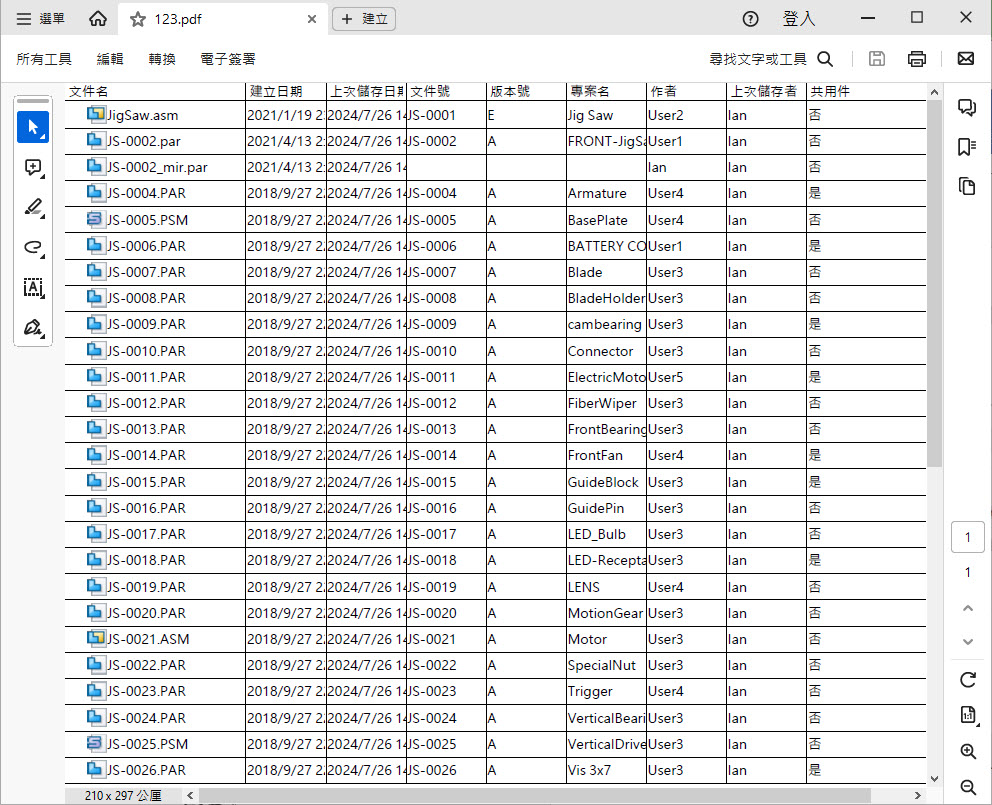
■ 方法三:在工程圖產出BOM表後,使用【CADEX Tools】→【BOM匯出Excel】功能。…(完成)
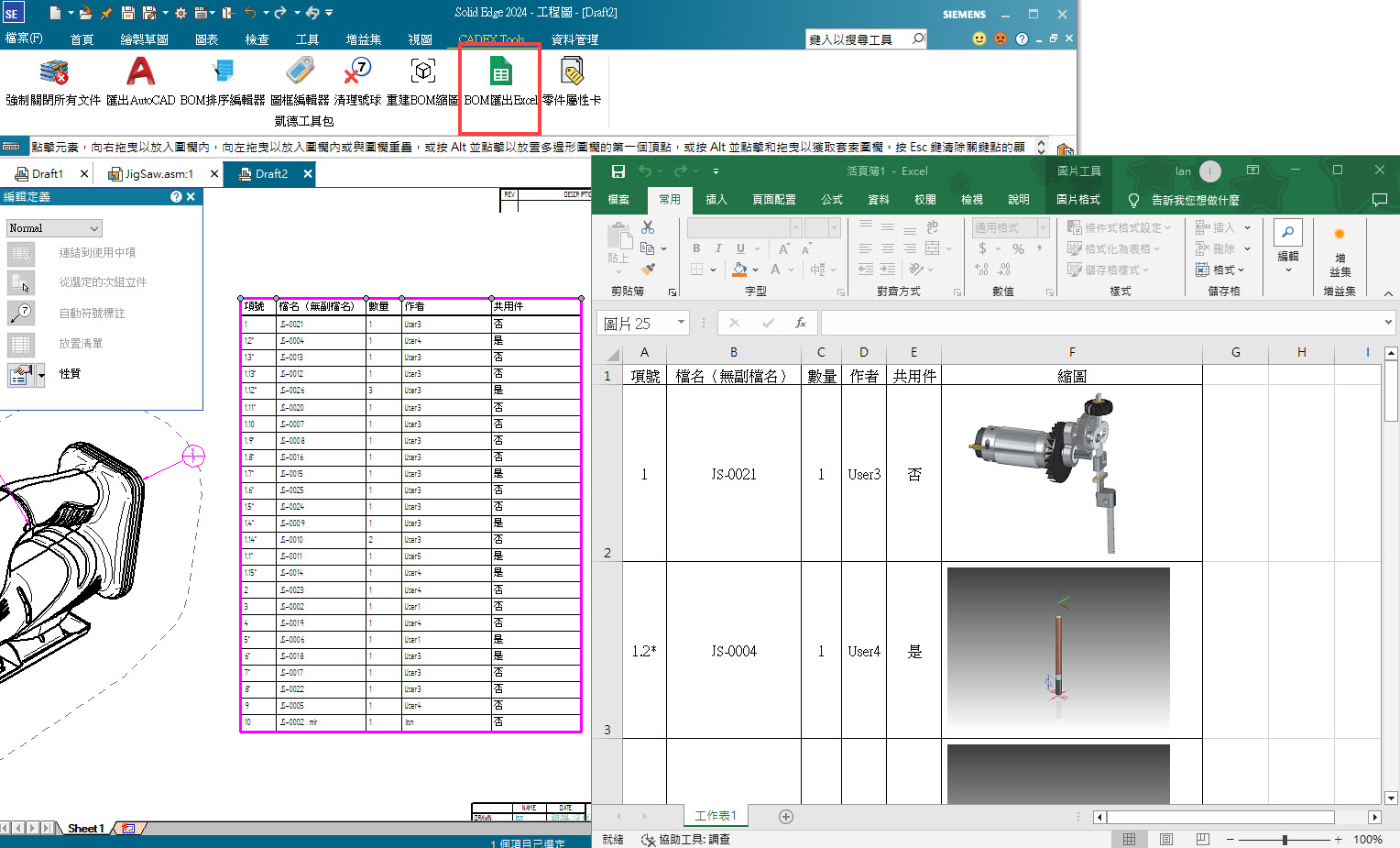
■ 方法一:點選第一個欄位後再按shift點最後一個欄位,複製貼上在excel中。

■ 方法二:利用列印匯出PDF,選擇【列印】→【Microsoft Print to PDF】(電腦必須有安裝Adobe PDF)
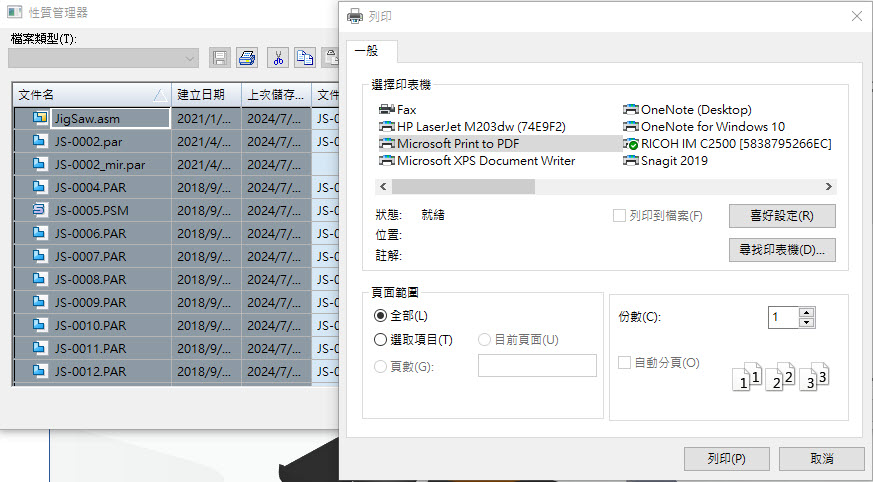
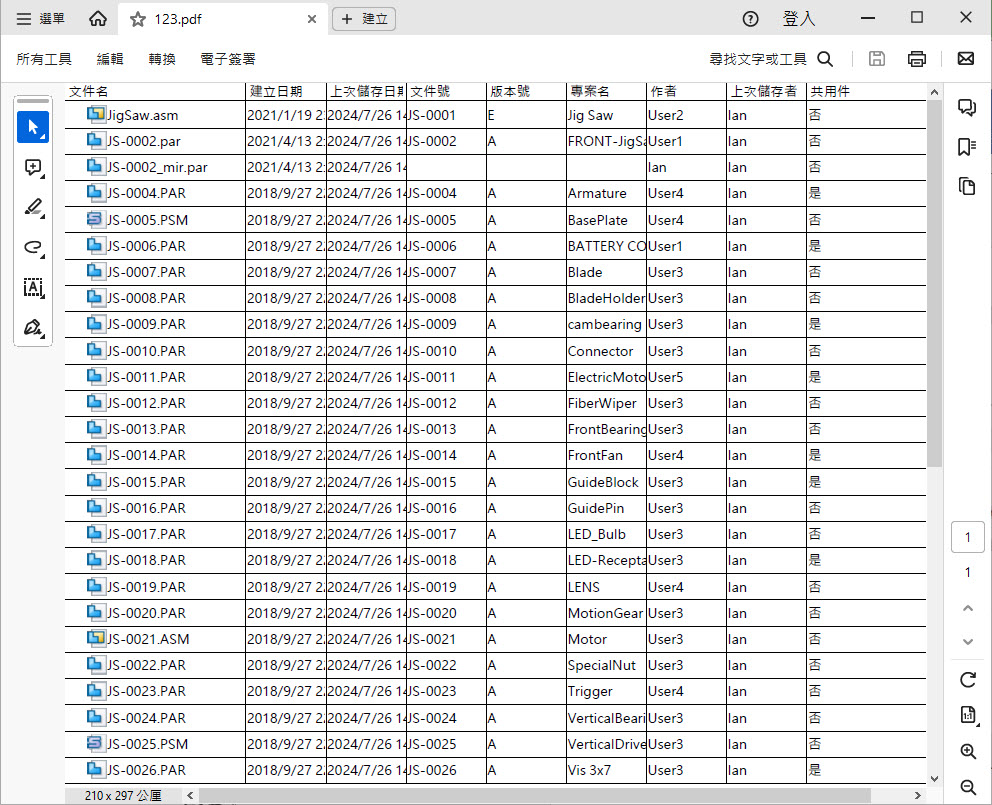
■ 方法三:在工程圖產出BOM表後,使用【CADEX Tools】→【BOM匯出Excel】功能。…(完成)
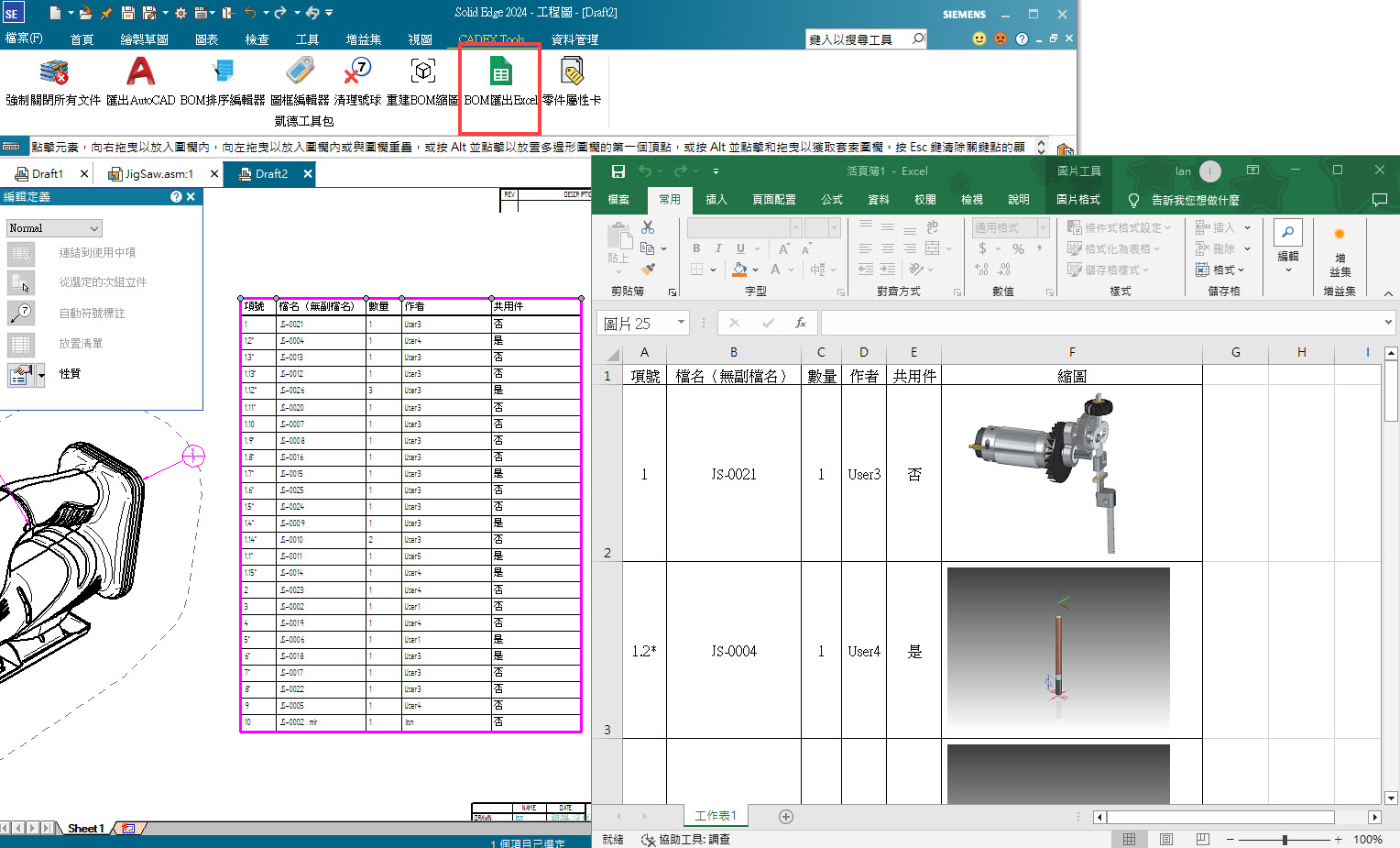
蔡義智 Ian Tsai

